Poznámka: Tento článok už splnil svoju úlohu a čoskoro ho odstránime. S cieľom predísť hláseniam Stránka sa nenašla odstraňujeme známe prepojenia. Ak ste vytvorili prepojenia na túto stránku, odstráňte ich, spoločne tak prispejeme k prepojenému webu.
Ak chcete rýchlo skopírovať všetky formátovanie z jedného výberu textu v Word om dokumente a použiť ho na iný, použite možnosť Formátovať maľbu.
-
V dokumente vyberte text obsahujúci formátovanie, ktoré chcete kopírovať.

-
Na karte Domov kliknite na položku Skopíruje formátovanie z jedného miesta a použije ho na inom mieste.
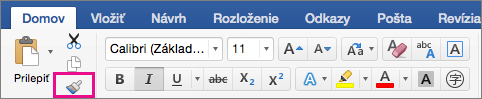
-
Potiahnite myšou cez text, v ktorom chcete použiť formátovanie.

Tipy
-
Ak chcete namiesto formátovania znakov skopírovať formátovanie odseku, nezabudnite do konca odseku zahrnúť značka odseku. Ak chcete zistiť, kde sa nachádzajú značky odsekov v dokumente, na karte domov kliknite na položku Zobraziť značky úprav.
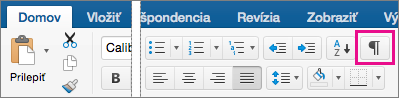
-
Ak chcete kopírovať rovnaké formátovanie do viacerých výberov, dvakrát kliknite na položku Skopíruje formátovanie z jedného miesta a použije ho na inom mieste. Formátovanie potom môžete používať, kým nestlačíte kláves ESC, ktorým proces zrušíte.
-
Ak chcete kopírovanie vykonať pomocou klávesových skratiek, stlačte kombináciu klávesov


-
Vyberte text obsahujúci formátovanie, ktoré chcete kopírovať.

-
Na paneli s nástrojmi Štandardné kliknite na položku Skopírovať formátovanie z jedného miesta a použiť ho na inom mieste.

-
Potiahnite myšou cez text, v ktorom chcete použiť formátovanie.

Tipy
-
Ak chcete namiesto formátovania znakov skopírovať formátovanie odseku, nezabudnite do konca odseku zahrnúť značka odseku


-
Ak chcete kopírovať rovnaké formátovanie do viacerých výberov, dvakrát kliknite na položku Skopírovať formátovanie z jedného miesta a použiť ho na inom mieste

-
Funkcia Kopírovať formát nie je k dispozícii v Režime na čítanie. Ak používate Office 2011 (verzia 14,1 alebo staršia verzia), zobrazenie zameranie sa nazýva zobrazenie na celú obrazovku.










